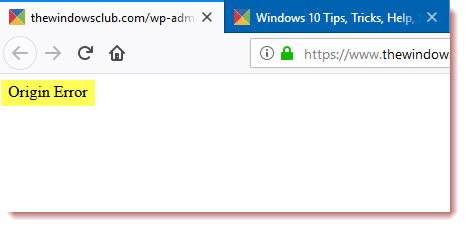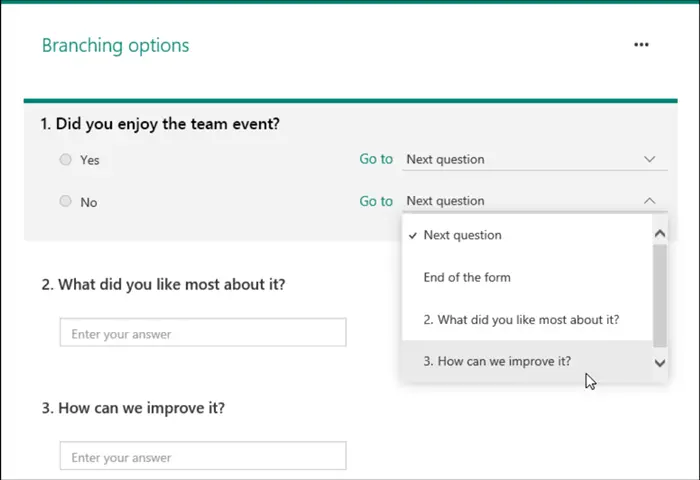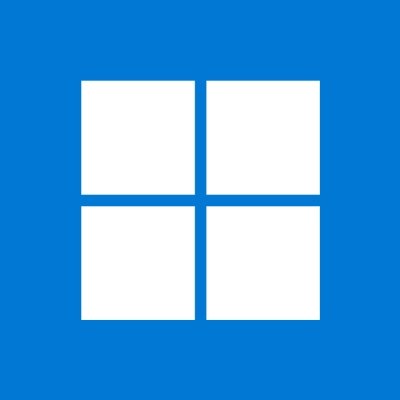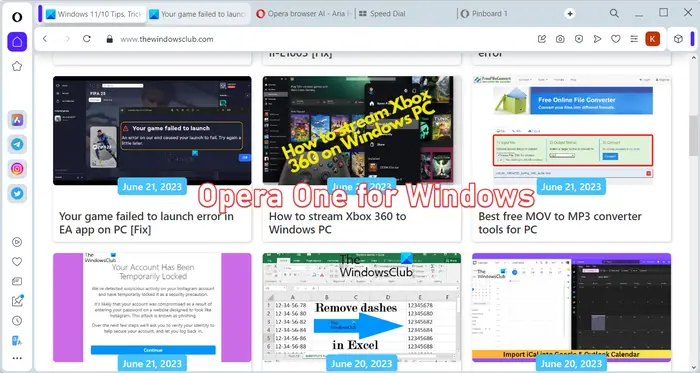内蔵のものを使用できますWindows 11/10の電卓実行する10 進数から 2 進数への変換。 Windows 電卓ファイルは UWP アプリなので、開くには次のように入力します。計算する[検索開始] バーに入力し、Enter キーを押します。
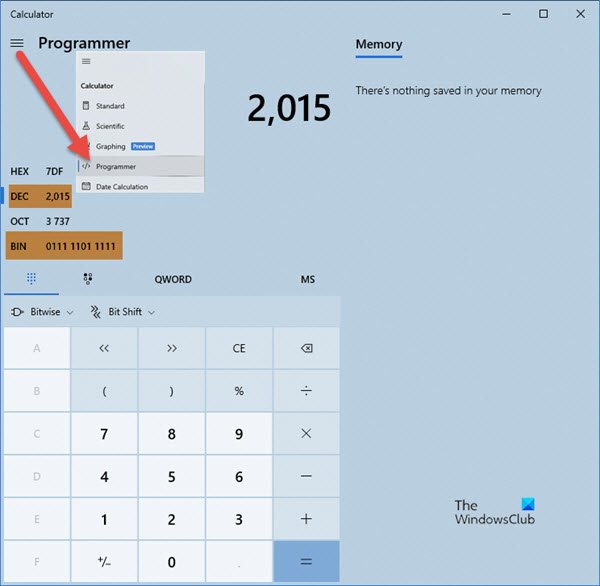
仕事をしていると、10 進数を 2 進数に変換したり、2 進数を 10 進数に変換したりする必要があると感じることがあります。
Windows 電卓を使用して 10 進数を 2 進数に変換する
Windows 電卓はいくつかのモードで操作できますが、その 1 つがプログラマ モードです。
Windows 電卓を使用して 10 進数を 2 進数に変換するには、プログラマ モードを使用する必要があります。
モードを変更するには、メニューをクリックして選択します。プログラマー。
Hex (16 進数)、Dec (10 進数)、Oct (8 進数)、Bin (2 進数) のラジオ ボタンが表示されます。これらは、これらの番号付けシステム間で数値を変換するために使用されます。
それを確認してください12月(10進数)ラジオボタンが選択されています。
次に、10 進数を入力します。
次に、ビン(バイナリ) ラジオ ボタン。これにより、数字が 10 進数から 2 進数に変換されます。
たとえば、2015 をバイナリに変換することを選択したところ、変換された数字は 11111011111 になりました。
また、Windows 電卓を Excel クイック アクセス ツールバーに追加。
次に読む:バイナリをテキストに変換する方法。